PYTHON:Python 新版本下载安装更新Pycharm实操指南
摘要
要稳定地安装并切换到全局刚刚安装的新版本 Python,应优先使用官方 Windows 安装器完成逐页配置,再用 Python 启动器(Python Launcher, py)设定默认版本,必要时配合环境变量 PATH 顺序调整。本文给出逐页选项说明、命令行示例(含逐行注释)、常见名词表,以及一图总览,确保"装得上、跑得通、切得到"。
一、概述
本指南只覆盖"安装新版本 Python 与替换为系统默认版本"两件事。这意味着:不涉及 IDE、项目依赖、虚拟环境等拓展话题,所有步骤均围绕"全局 Python 的正确安装与切换"展开。
1.1 核心术语与概念一览
下表对涉及的关键术语在首次出现时给出解释,避免含糊表述。
| 名称 | 全称与缩写 | 定义与作用 |
|---|---|---|
| 环境变量 PATH(Path Environment Variable, PATH) | PATH | Windows 用于查找可执行程序的有序目录列表;谁排在前面就先命中谁 |
| 命令提示符(Command Prompt, CMD) | CMD | 经典 Windows Shell,常用命令行环境 |
| Windows 终端(PowerShell, PS) | PowerShell, PS | 现代化 Shell,语法与 CMD 不同,但均可执行外部程序 |
Python 启动器(Python Launcher, py) |
Python Launcher, py | Windows 专用的多版本选择器;可通过 py -3.12 明确调用目标版本 |
| 用户账户控制(User Account Control, UAC) | UAC | Windows 的权限提升确认机制;安装到系统目录需要通过 |
| 长路径(Win32 Long Paths, LongPathsEnabled) | Long Paths | 解除传统 260 字符路径限制,避免包安装或虚拟环境创建时因路径过长报错 |
| 包管理器(Windows Package Manager, winget) | winget | Windows 官方命令行应用商店;可一键安装指定版本 Python |
要点:
py启动器不受 PATH 顺序影响,能稳定指向指定版本 。因此优先用py设默认,再视情况微调 PATH,是更稳妥的切换策略。
二、下载安装包与版本选择
官方安装器(Windows installer 64-bit)是最稳的安装方式。它提供逐页选项,可精确控制"为所有用户安装、写入 PATH、启用长路径"等关键动作。
2.1 下载渠道与版本定位
- 官方下载页:https://www.python.org/downloads/windows/
- 在 Stable Releases 中选择目标版本(3.11.x / 3.12.x / 3.13.x)。
- 进入该版本页面,在 Files 区选择 Windows installer (64-bit) ,文件名形如
python-3.12.x-amd64.exe。
建议优先选用 3.12 或 3.11 的最新补丁版本。理由:生态成熟、二进制轮子齐全、兼容性好。
2.2 安装向导逐页逐项(以 3.12/3.13 为例)
2.2.1 第 1 页:Install Python 3.xx(欢迎页)
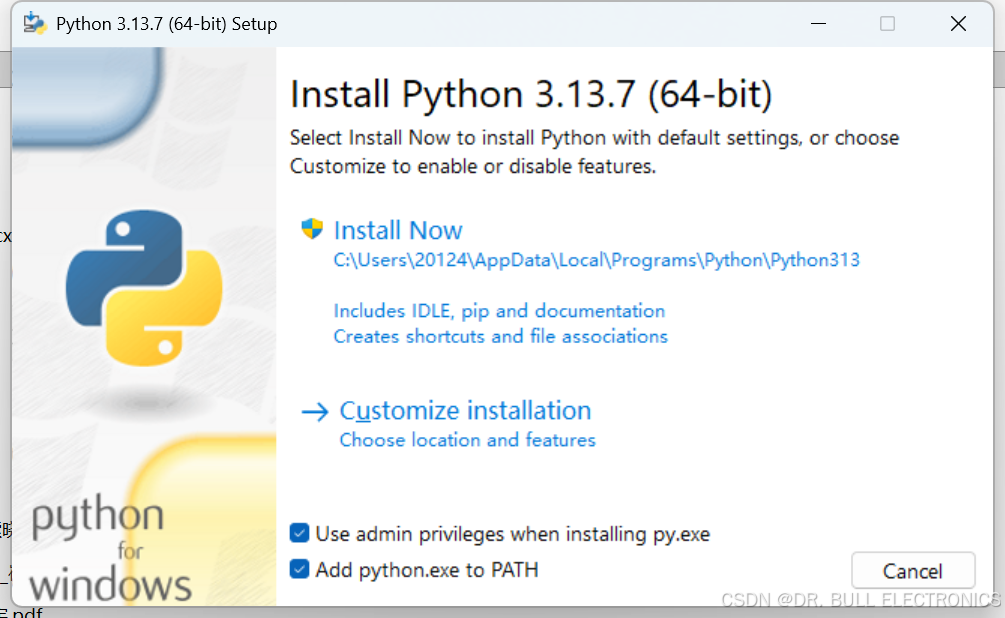
- ✅ Add python.exe to PATH ------ 将 Python 与
pip自动加入 PATH,方便全局调用。 - ✅ Use admin privileges when installing py.exe (若出现)------ 以管理员权限安装
py启动器,便于多版本管理。 - 操作:点击 Customize installation (不要直接 Install Now)。
2.2.2 第 2 页:Optional Features(可选组件)
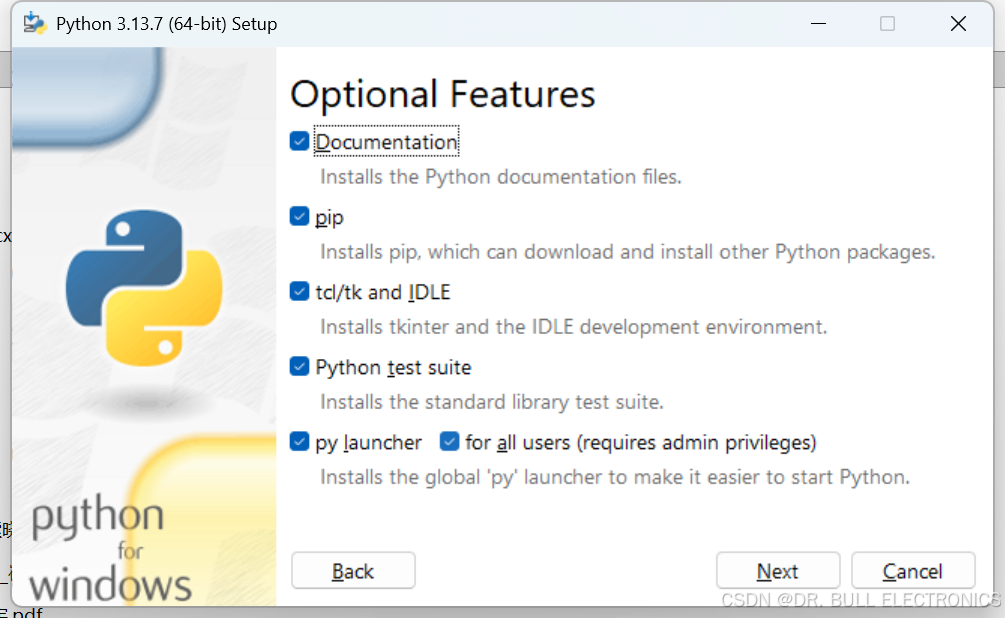
- ✅ pip(必须)
- ⬜ Documentation(可选;离线查文档时有用)
- ✅ tcl/tk and IDLE(建议;部分工具依赖 Tk)
- ⬜ Python test suite(一般不需要)
- ✅ py launcher (建议;如有 for all users 也勾上)
- 操作:点击 Next。
2.2.3 第 3 页:Advanced Options(高级选项)
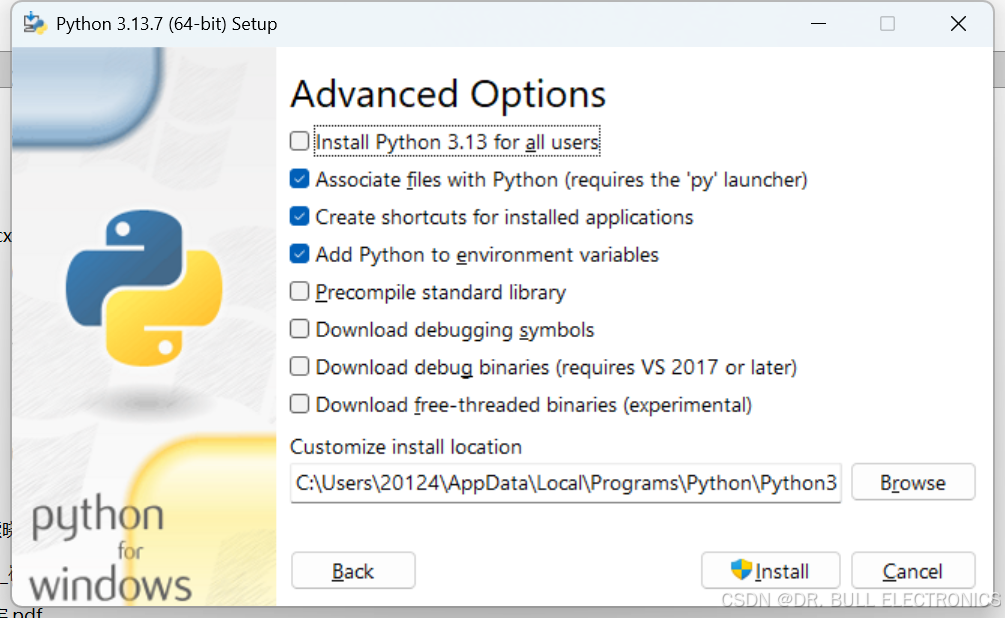
- ✅ Install Python 3.xx for all users ------ 安装到系统目录,形成"全局"版本(默认
C:\Program Files\Python3xx\)。 - ✅ Add Python to environment variables ------ 向系统 PATH 写入 Python 与 Scripts 目录。
- ✅ Associate files with Python ------ 关联
.py等文件扩展名。 - ✅ Create shortcuts for installed applications ------ 创建快捷方式(可选)。
- ⬜ Precompile standard library ------ 预编译标准库(安装更久,按需)。
- 其他 Debug 相关选项通常不勾。
- Customize install location :尽量别安装在C盘。建议手动指定为
D:\RootPython3xx\(如Python312)。 - 操作:点击 Install 开始安装;若出现 UAC 提示,点 Yes。
2.2.4 完成页:Setup was successful
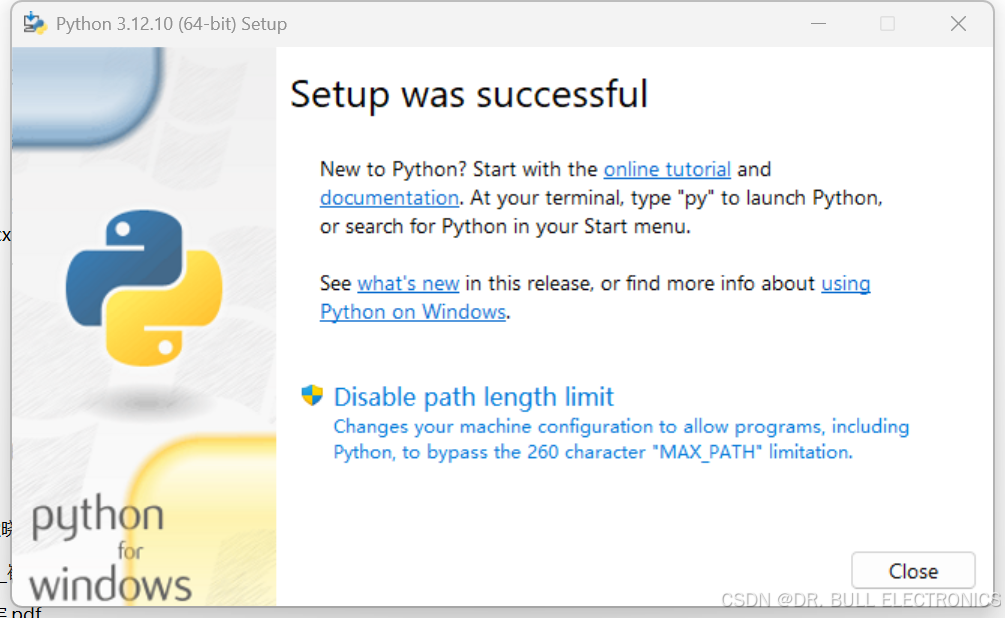
- ✅ Disable path length limit ------ 启用长路径(设置注册表
LongPathsEnabled=1),避免路径过长错误。 - 点击 Close 退出安装器。
2.3 一键安装示例(winget 方案)
在某些场景(批量部署、无人值守)可用 winget 安装。尽管无安装器界面 ,但同样可与 py 启动器配合达成"默认版本切换"。
在以管理员身份打开的 PowerShell 中运行如下示例:
powershell
winget install -e --id Python.Python.3.12 # 使用 Windows 包管理器安装 Python 3.12(精确 ID 匹配)
winget list Python.Python # 列出与 Python 相关的已安装包,核对是否安装成功
py -0p # 列出 Python 启动器可识别的所有版本,确认 3.12 已出现上述命令行片段的上下文:先用 winget 安装,再用 py -0p 验证启动器视图是否包含新版本;如果需设为默认,继续在下一章执行 setx PY_PYTHON。
三、安装后验证与快速自检
安装完成后务必验证版本与命中顺序。这一步可以在 CMD 或 PowerShell 完成。
示例(CMD/PowerShell 通用;逐行附注释):
bat
python --version & REM 查看系统当前命中的 Python 版本,应返回 Python 3.xx.x
where python & REM 查看命令查找顺序,第一条应是 C:\Program Files\Python3xx\python.exe
py -0p & REM 使用 Python 启动器列出所有可用版本,确认新版本已登记
py -3.12 --version & REM 强制用 3.12 执行以排除 PATH 干扰,应返回 Python 3.12.x(示例版本)运行完毕后,你应明确"当前 python 命令命中了哪个可执行文件",以及"py 能否找到刚装的新版本"。
四、将系统默认切换到新版本
4.1 先枚举"当前版本与路径"
先看清楚系统里有哪些 Python、各自路径、以及
python命令当前命中了谁。
bat
where python & REM 列出 python 命令的命中顺序(从上到下优先级依次降低)
py -0p & REM 用 Python 启动器列出所有可用版本及其绝对路径
py -3.12 --version & REM 以 3.12 为例,确认该版本存在且可调用(若换版本,请改数字)预期示例:
C:\Program Files\Python312\python.exe(3.12,新版本目标)D:\RootAnaconda\python.exe(3.9,历史/Anaconda 版本)
4.2 设定"系统默认"的推荐顺序
图形界面路径: Win + R → sysdm.cpl → 高级 → 环境变量 → 编辑 Path(先"用户变量",再"系统变量"都看一遍)。
将以下两条置顶(若不存在则新建):
D:\RootPython312\D:\RootPython312\Scripts\
将旧版/Anaconda 相关目录后移或暂时禁用:
- 例:
D:\RootAnaconda\及其Scripts\、Library\bin等。
保存退出后,重新打开终端并验证:
bat
where python & REM 第一条应为 C:\Program Files\Python312\python.exe
python --version & REM 现在应显示 Python 3.12.x(或你的目标版本)
pip -V & REM 应来自 Python312\Scripts(确保 pip 同步到新版本)4.3 Pycharm中代码.py文件运行配置(Run/Debug Configuration):窗口入口 & 标准配置
--
4.3.1 打开方式(任意一种)
-
菜单路径
运行 → 编辑配置...(Run → Edit Configurations...) -
右上角工具栏
编辑器右上角靠近绿色三角▶旁的小下拉箭头 ▾ → 编辑配置...
-
快捷键
Alt+Shift+F10 打开运行配置选择器 → 再按 0 (编辑配置)或 Ctrl+Shift+A → 搜"编辑配置"。
进入后你会看到左侧是配置列表(如图的 Python3.12),右侧是详细参数面板。
4.3.2 新建一个 Python 运行配置
-
左上角 + → 选择 Python(不是"Python 单元测试")。
-
右侧按下面填写(最关键的 4 项打 ★):
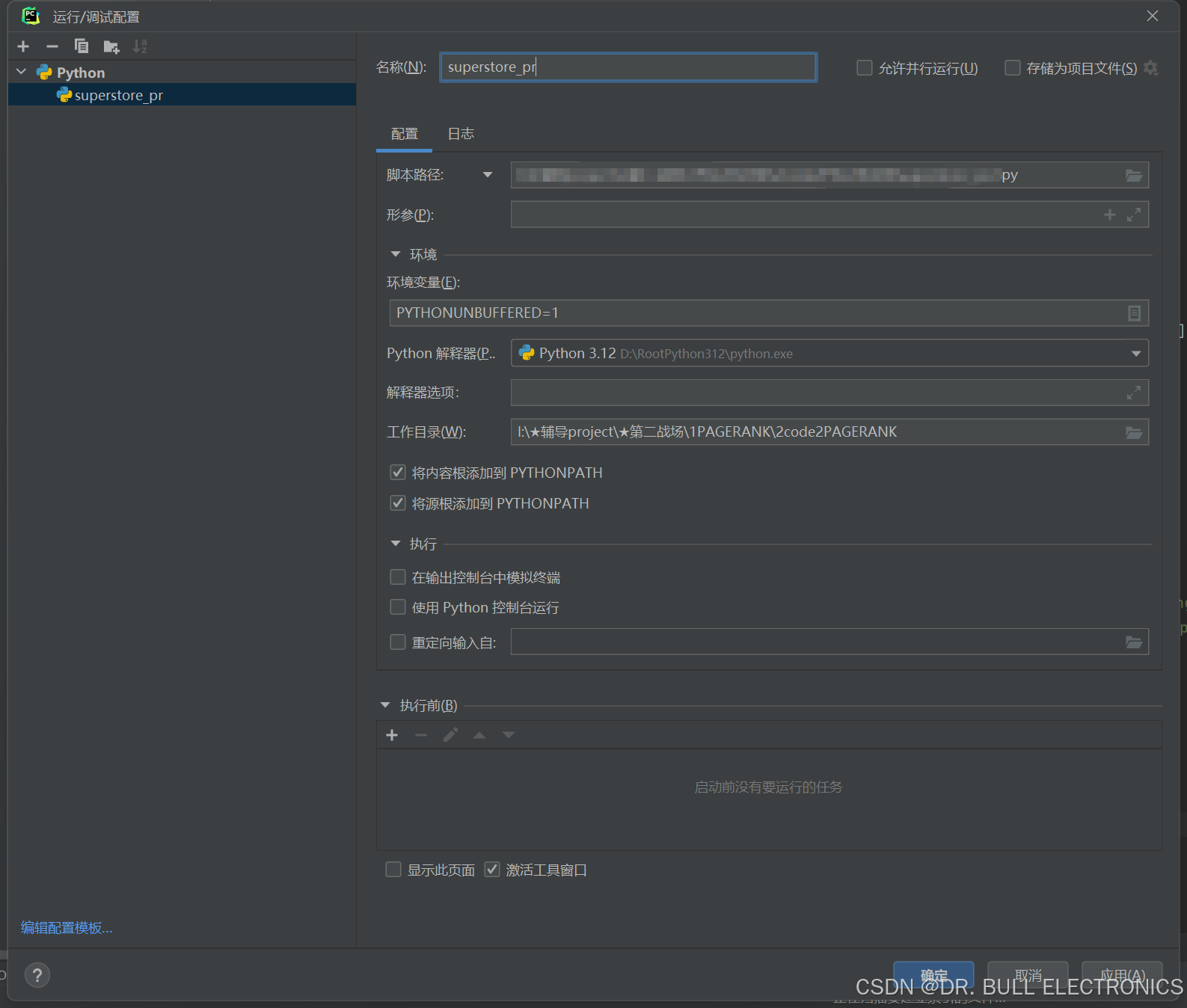
-
名称 :例如
superstore_pr(自定义即可)。 -
★ 脚本路径 :点右侧文件夹,选你的脚本
superstore_pr.py。 -
参数(可选):脚本需要命令行参数时填写。
-
★ Python 解释器:下拉选择你要用的解释器。
-
★ 工作目录:点右侧文件夹
- 推荐 :选 项目根目录 (含
data/、figs/的最上层文件夹)。 - 用相对路径读写文件时,工作目录必须正确,否则会报"工作目录不存在/找不到文件"。
- 推荐 :选 项目根目录 (含
-
环境变量 :默认有
PYTHONUNBUFFERED=1,保留即可。需要自定义时点"..."新增。 -
将内容根添加到 PYTHONPATH:✅ 勾选
-
将源根添加到 PYTHONPATH:✅ 勾选
-
执行:
- 「在输出控制台中模拟终端 」:保持不勾。
- 「使用 Python 控制台运行 」:保持不勾(避免老版本 pydev 的警告和性能开销)。
- 点 应用 → 确定。右上角绿色三角 ▶ 即可运行;甲壳虫 🐞 调试。
4.3.3 把"默认模板"也设好(省去每次重复)
-
窗口左下角 编辑配置模板...
-
选左侧 Python 模板,右侧设置:
- Python 解释器 :选你的 Python 3.12
- 工作目录 :选 项目根目录
- 勾选 将内容根/源根添加到 PYTHONPATH
-
应用/确定 。
以后右键脚本 → 运行,都会继承这些默认值。
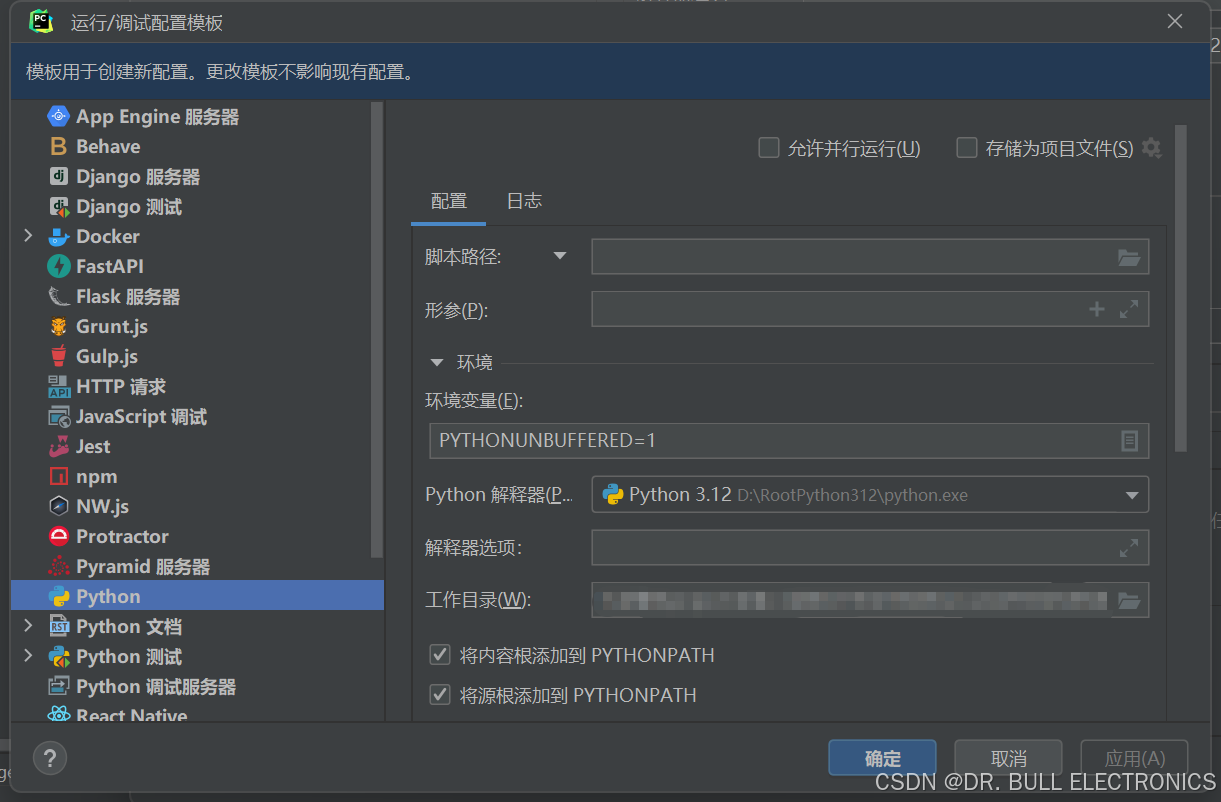
五、结论
让新装的 Python 成为系统默认的关键,在于"安装阶段的正确勾选"与"切换阶段优先使用 py 启动器设定默认" 。必要时,再通过 PATH 调整巩固 python 命令的命中顺序,辅以长路径启用以减少未来的路径报错。遵循本文方案,你可以在不破坏旧环境的前提下,稳定切换到 3.11/3.12/3.13 等新版本。